Traducir páginas web
This post is also available in:
![]() English
English ![]() 日本語
日本語 ![]() Français
Français ![]() Deutsch
Deutsch ![]() Српски
Српски ![]() Українська
Українська ![]() Dansk
Dansk ![]() Português
Português ![]() Български
Български ![]() 简体中文
简体中文
Con el Traductor Vivaldi, puedes traducir páginas web completas con solo clicar un botón. No se necesitan Extensiones.
Traducir una página web
Cuando una página que visitas está en un lenguaje diferente al de tu interfaz de usuario del navegador, Vivaldi ofrece traducirla para ti. Un mensaje aparecerá por cada idioma que no hayas configurado. Para traducir una página a tu idioma predeterminado, simplemente haz clic en Traducir en el cuadro de diálogo emergente.
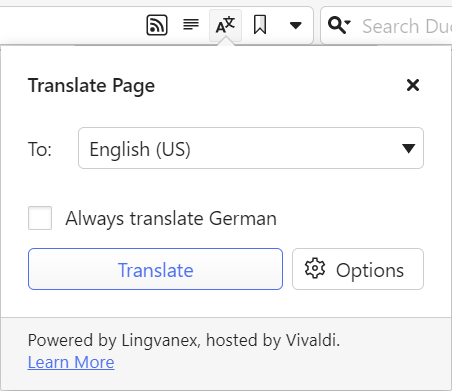
En caso de que, cerraras el cuadro de diálogo o que no abriera al momento de que la página terminara de cargar, haz clic en ![]() Traducir Página a la derecha de la Barra de Dirección.
Traducir Página a la derecha de la Barra de Dirección.
Para mostrar el contenido de la página web en su idioma original nuevamente:
- Haz clic en
 Traducir Página para abrir el cuadro de diálogo.
Traducir Página para abrir el cuadro de diálogo. - Cliquea en Revertir al (idioma original).
Traducir texto seleccionado
Para traducir solo una sección seleccionada de texto:
- Resalta el texto que quieres traducir.
- Haz clic derecho en el texto seleccionado.
- Cliquea en Traducir Texto Seleccionado en el menú contextual.
Una vez el texto ha sido seleccionado, también puedes escribir “Traducir texto seleccionado” en los Comándos Rápidos. Adicional a esto, puedes crear un Atajo del Teclado o un Gesto del Ratón para esta acción.
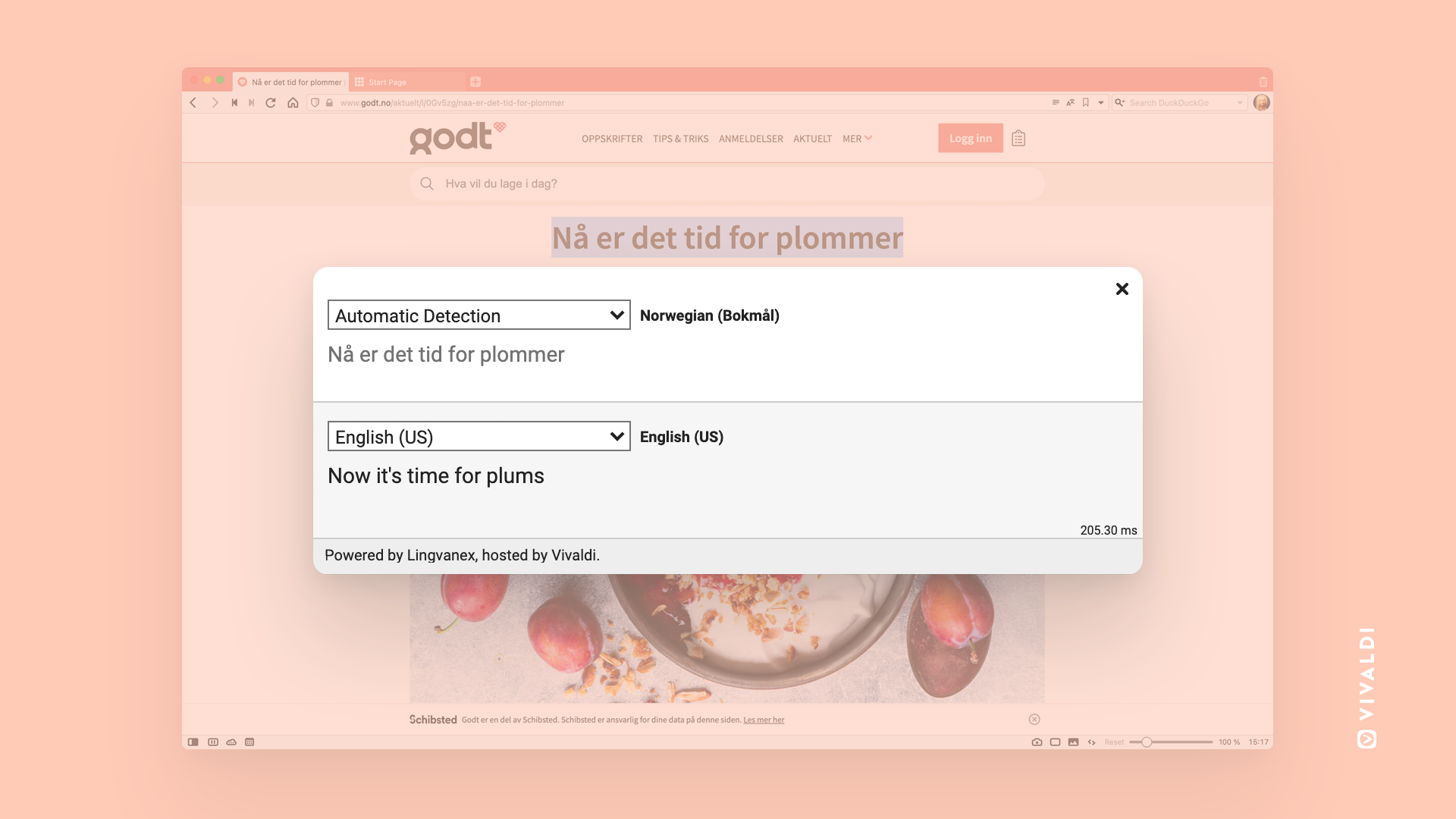
En la superposición de traducción, puedes cambiar tanto el idioma de origen como el idioma de la traducción.
Mostrar traducción en el Panel de Traducción
Para ver la traducción del texto seleccionado en el panel de traducción en lugar de la ventana emergente superpuesta:
- Ve a Ajustes > Panel > Panel de Traducción.
- Asegúrate de que la opción Usar Panel en Lugar de Dialogo esté habilitada.
Si prefieres el diálogo emergente, deshabilita la opción.
Para aprender más, revisa la página de Ayuda sobre el Panel de Traducción..
Opciones de Traducción
Además de traducir la página en el idioma predeterminado de tu navegador, puedes escoger traducirla en cualquiera de los idiomas disponibles. Para cambiar el idioma de traducción:
- Haz clic en
 Traducir Página en la Barra de Dirección.
Traducir Página en la Barra de Dirección. - En caso de que ya hayas traducido la página a otro idioma, cliquea enRevertir al (idioma original).
- Selecciona un idioma diferente en el menú desplegable.
- Haz clic en Traducir.
Para eliminar pasos extra para futuras traducciones, puedes habilitar o deshabilitar la traducción para ciertos idiomas y sitios.
Para cambiar tus preferencias:
- Haz clic en
 Traducir Página en la Barra de Dirección.
Traducir Página en la Barra de Dirección. - Haz clic en Opciones.
- Cambia tus ajustes.
Opciones Disponibles:
- Traducir Siempre – siempre traducir el idioma actual. Alternativamente, marca la opción de Traducir siempre sobre el botón de traducción.
- Nunca traducir – no traducir nunca el idioma actual.
- Nunca traducir este sitio – no se te volverá a preguntar nunca sobre traducir ese sitio en particular.
- Ofrecer traducir páginas – desactiva la traducción automática de las páginas y diálogos emergentes que se muestran automáticamente. El botón se mantiene en la barra de dirección para revertir la acción.
Ajustes de Traducción
Para habilitar o deshabilitar los diálogos emergentes de traducción automática:
Opción 1
- Haz clic en
 Traducir Página en la Barra de Dirección.
Traducir Página en la Barra de Dirección. - Haz clic en Opciones.
- Cliquea en Ofrecer traducir páginas. Cuando la opción esté deshabilitada, no tendrá una marca frente a esta.
Opción 2
- Ve a Ajustes > General > Idioma.
- Debajo de la lista de Aceptar Lenguajes, haz clic en Ofrecer automáticamente traducir páginas.
Aún podrás traducir páginas haciendo clic en  Traducir Páginaen la Barra de Dirección.
Traducir Páginaen la Barra de Dirección.
Restablecer los ajustes de traducción
Para restablecer todos los ajustes:
- Ve a Ajustes > General > Idioma.
- Cliquea en Restablecer los Ajustes por Defecto de la Traducción.
Para restablecer los ajustes de un idioma específico o página:
- Escribe vivaldi://translate-internals en la Barra de Dirección;
- Revisa la lista de preferencias guardadas.
- Haz clic en la X para resetear los ajustes que desees.
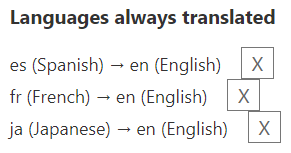
Solucionar problemas de traducción
Cuando la traducción no funcione como esperado, primero restablece los ajustes como indicado en el párrafo anterior. Si eso no ayuda, discute el problema con el Equipo y Cominudad en el Foro, para saber si otros pueden reproducir el error o tienen una sugerencia para arreglarlo.
Para reportar un error para los desarrolladores del navegador:
- Abre vivaldi://translate-internals.
- Toma una captura de pantalla de la pestaña Prefs.
- Guarda el contenido de la pestaña Detection Logs haciendo clic en Dump sobre la tabla.
- Ve a https://vivaidi.xyz/bugreport/.
- Llena la forma asegurándote de incluir la siguiente información:
- Link a la página donde falla la traducción.
- Tu idioma predeterminado de interfaz de usuario y el idioma al que intentaste traducir.
- Otra información que pueda ayudar a reproducir el bug.
- Adjunta los archivos. También puedes enviar los archivos luego de enviar el reporte en un email de respuesta a la respuesta automática del sistema de seguimiento de errores.
- Envía el reporte del error.